
Zawartość
- Usuń historię przeglądarki Windows 10 w Microsoft Edge
- Usuń historię przeglądarki Windows 10 w programie Internet Explorer
- Razer Blade Stealth - 1 499,99 USD
Obecnie twoja historia przeglądania jest podobna do śladu w Internecie. Każda nowoczesna przeglądarka internetowa, od Google Chrome po przeglądarkę Internet Explorer firmy Microsoft, pozwala użytkownikom powrócić do witryny, w której byli w przeszłości. Te historie są wbudowane, ponieważ wielu użytkowników często odwiedza te same witryny. Co jeśli nie chcesz, aby Twój komputer pamiętał odwiedzane witryny? Co jeśli chcesz usunąć historię przeglądarki Windows 10? Takie postępowanie jest bardzo proste.

Czytaj: Najlepsza przeglądarka Windows 10: Edge vs Chrome
Historia przeglądarki to tylko długa lista odwiedzonych witryn, zazwyczaj w porządku chronologicznym. Zarówno Internet Explorer, jak i Microsoft Edge śledzą historię przeglądarki na wielu urządzeniach, aby ułatwić korzystanie z niej.
Oto jak usunąć historię przeglądarki Windows 10 zarówno w Microsoft Edge, jak i Microsoft Internet Explorer.
Usuń historię przeglądarki Windows 10 w Microsoft Edge
Naciśnij klawisz Windows na klawiaturze lub przycisk Windows na pasku zadań, aby otworzyć Menu Start.

Znaleźć Microsoft Edge aplikacja na liście zainstalowanych aplikacji. Są szanse, że jest przypięty do menu Start, jak w naszym przykładzie. Możesz także dotknąć lub kliknąć Wszystkie aplikacje i wybierz Microsoft Edge z listy aplikacji i programów zainstalowanych na komputerze.

Użytkownicy tabletów z systemem Windows 10 i 2-w-1 powinni zauważyć, że ich ekran startowy może wyglądać nieco inaczej niż pokazano powyżej. Powinny one dotknąć lub kliknąć przycisk Menu w lewym górnym rogu ekranu, a następnie wybrać Wszystkie aplikacje. Microsoft Edge powinien znajdować się na liście.
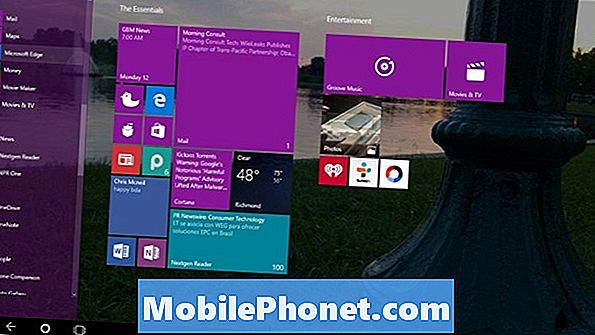
Dotknij lub kliknij … przycisk na pasku narzędzi po prawej stronie. Ten przycisk otwiera menu rozwijane, które ukrywa mnóstwo opcji dla bardziej doświadczonych użytkowników, którzy chcą dostosować przeglądarkę.

Wybierz Ustawienia z menu rozwijanego.
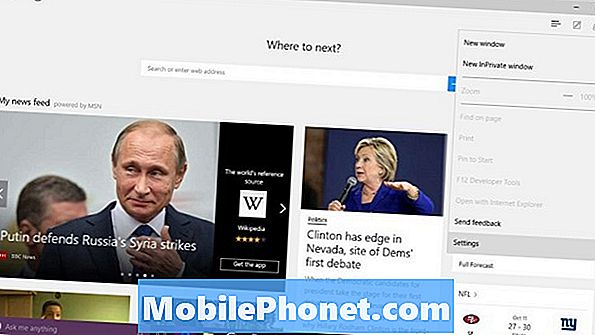
Poszukaj opcji Wyczyść dane przeglądania. Dotknij lub kliknij przycisk oznaczony etykietą Wybierz Co wyczyścić.

Z tego menu możesz zdecydować, jakiej zapisanej zawartości chcesz się pozbyć. Domyślnie wybierana jest historia przeglądarki, pliki cookie i zapisane dane witryny oraz pliki buforowane. Jeśli chcesz po prostu usunąć historię przeglądarki, ale zachować swoje dane logowania i inną historię, upewnij się, że wybrana jest tylko Historia przeglądania.

Ostatecznie to, co chcesz usunąć, zależy od Ciebie. Nie będę usuwać haseł, jeśli używasz Microsoft Edge jako sposobu na śledzenie wszystkich swoich loginów.
Po dokonaniu wyboru dotknij lub kliknij Jasny.
Usuń historię przeglądarki Windows 10 w programie Internet Explorer
Otwórz program Internet Explorer z menu Start lub ekranu startowego. Jeśli go nie widzisz, wybierz Wszystkie aplikacje i szukaj go pod Akcesoria Windows.
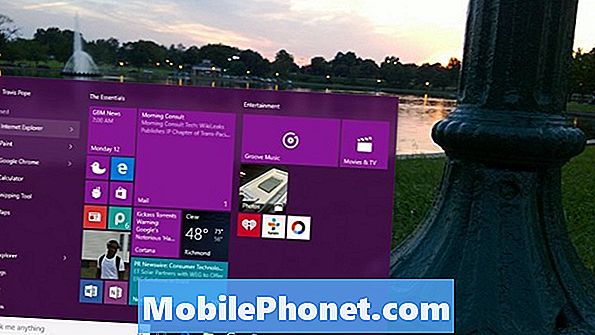
Teraz dotknij lub kliknij Ustawienia opcja w menu Start. Spowoduje to otwarcie menu rozwijanego z mnóstwem opcji.

Dotknij lub kliknij Opcje internetowe.

Trzecia sekcja w górnej części menu Opcje internetowe to Historia przeglądania. To jedyne miejsce, w którym Internet Explorer przechowuje ustawienia dla całej zawartości.
Dotknij lub kliknij Kasować… przycisk. Nie zaznaczaj pola wyboru Usuń historię przeglądania po lewej stronie tego przycisku. Jeśli to zrobisz, Internet Explorer usunie twoją historię za każdym razem, gdy wyjdziesz, co może być frustrujące.
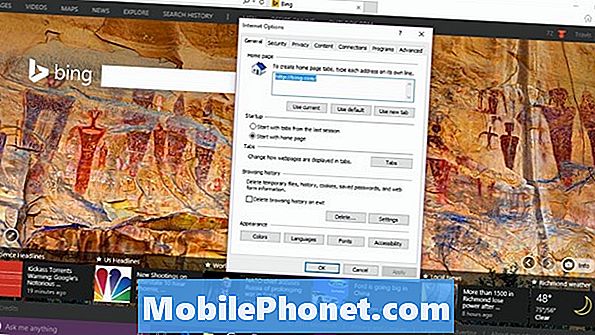
Zaznacz pole wyboru obok wszystkich treści, które chcesz usunąć. Różne opcje są takie same jak Microsoft Edge. Ponownie, prawdopodobnie będziesz chciał trzymać się z dala od usuwania haseł, jeśli używasz Internet Explorera do wprowadzania ich zamiast zapamiętywania każdego z nich.
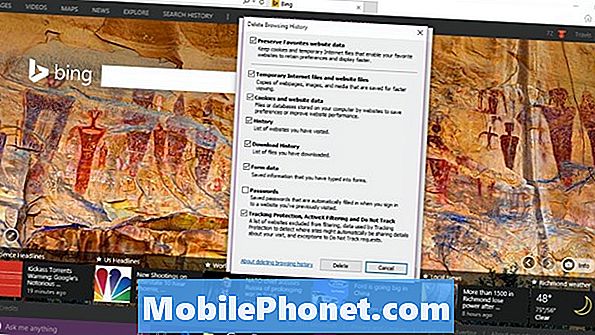
To jest to. Powodzenia usunięcie historii przeglądarki Windows 10. W sumie wszystko powinno być dość proste, ponieważ istnieje tylko jeden sposób na usunięcie historii dla każdej przeglądarki.
Należy pamiętać, że system Windows 10 synchronizuje historię przeglądarki na różnych urządzeniach. Tylko dlatego, że usuwasz tutaj historię przeglądarki, niekoniecznie oznacza to, że została usunięta z innego urządzenia, na które zalogowałeś się za pomocą swojego konta Microsoft.
6 najlepszych laptopów z systemem Windows 10 w 2018 roku








